
RSSIの数値が-30〜-61dBmなら優良レベル
自宅にインターネットを引いてて、有線だと快適なスピードで接続できるけど、Wi-Fiになるとなんか遅い。
そんな風に感じたら、まずはWi-Fiの電波状況をチェックするのが解決への第一歩です。
Macだと、Finderの右上にある「Wi-Fi」アイコンから、詳細な情報を確認することが可能です。
RSSIとノイズの状態を確認する
Optionキーを押しながら、Wi-Fiアイコンをクリックします。
macOSでWi-Fiの詳細情報を表示する方法についてはこちらも合わせてご覧ください。
無線LAN(Wi-Fi)の詳細情報を簡単に表示・確認する方法
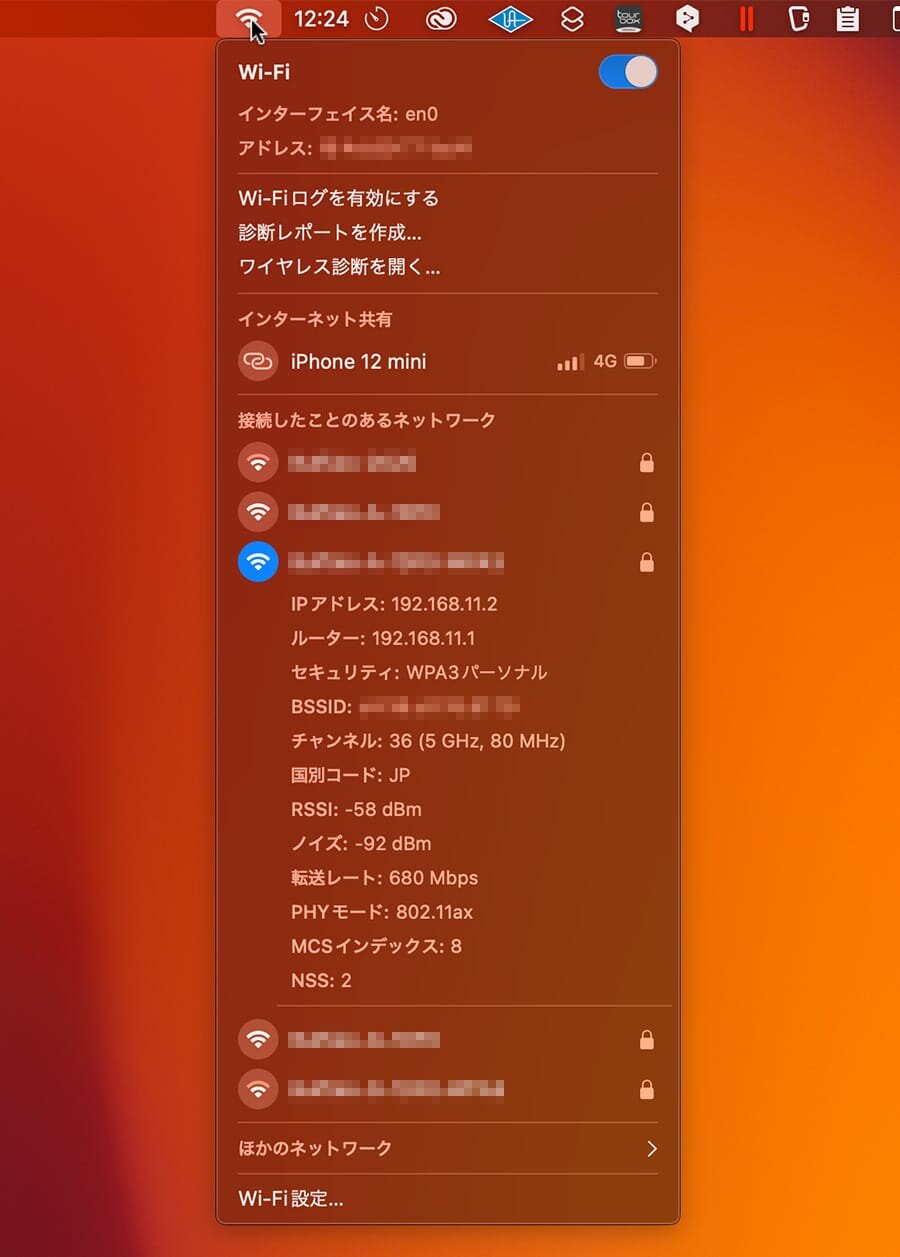
Optionキーを押しながらWi-Fiアイコンをクリックすると、今接続しているWi-Fiの詳細な情報を一覧で確認できるようになります。
IPアドレス、ルーターのIPアドレス、セキュリティの種類、BSSID、チャンネル、国別コード、RSSI、ノイズ、転送レート、PHYモード、MCSインデックス、NSSが表示されます。
その中で、電波状態を知るために重要なのが「RSSI」と「ノイズ」。
RSSIは、Wi-Fiの電波がどれだけ強いかを数値で表したもの。0に近づくほど電波状態が良いとされてます。
ノイズはWi-Fiの電波障害の元となるワイヤレスノイズの値。こっちは数字が大きいほどノイズが多い(-20dBMより-80dBMの方がノイズが少ない)ことになります。
この記事を公開した2017年当時はAirMac Extremeを使ってましたが、2023年にはWi-Fi 6に対応したバッファローのルーターと、2階でも快適に使うために中継機も買いました。
それによってどう変化したかというと...
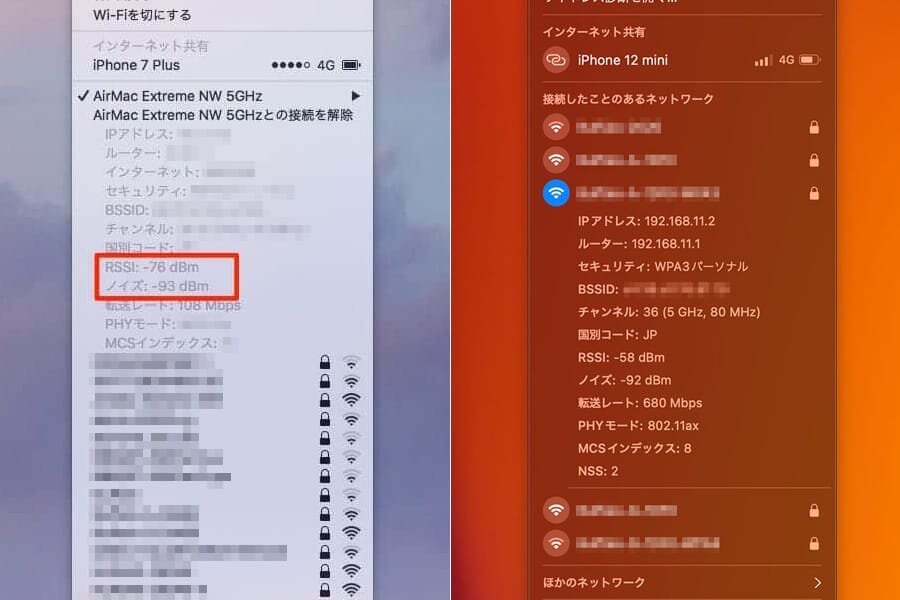
RSSI:-76dBm → -58dBm
ノイズ:-93dBm → -92dBm
転送レート:108Mbps → 680Mbps
うちの環境は木造2階建、1階のリビングの端にWi-Fiルーターがあって、階段上がってすぐのところにあるコンセントに中継機を挿してます。
以前のAirMac Extremeから最新のWi-Fi6ルーター&中継機に買い替えたら、こんなに電波状況が改善されました!
ノイズはほぼ一緒ですが、RSSIが大幅改善し、転送レートは約6倍以上速くなりました(大元のプロバイダーは変化なし)。
■ RSSIの参考値| -30 〜 -61dBm | 非常に良い |
| -63 〜 -73dBm | 良い |
| -75 〜 -85dBm | 普通 |
| -87 〜 -97dBm | 悪い |
以前のRSSIは「-76dBm」で「普通」でしたが、Wi-Fi6ルーターに交換したら「-58dBm」で「非常に良い」という結果になりました。
以前はNintendo Switchの通信がよく途切れて困ってたんですが、ルーター変えてからは、そういえば全く途切れてませんね。通信エラーもほとんど発生してないです。
Wi-Fiの環境を見直す4つのポイント
もし、現在の環境でRSSIやノイズの数値が悪い場合は、以下の4つのポイントをチェックすることをお勧めします。
- Wi-Fiルータの場所を移動する
- 中継器で自宅の電波を増幅する
- 反射板で電波を意図的に反射させる
- 古いWi-Fiルータなら買い替えも検討する
この中でもWi-Fiルータの設置場所は大きな改善ポイントです。壁際・窓際・ドアホン・水槽・台所など、電波を遮断したり干渉する機器の近くは避けて、できるだけ条件の良い場所に置くと電波状態が大きく改善することがあります。
あとは、急に繋がりにくくなった場合は、ルーターの再起動でなおることも多いです。電源を落として10分ぐらい放置。そして再び電源ONでOKです。
Wi-Fiルーターから離れてる場合は、中継器でほぼ解決できます。中継器を買う場合は、ベースのルーターと同じWi-Fi規格をサポートした製品を選んでください。
うちの場合は、以前、10年以上前のルーターを買い替えたら大幅に環境が改善された!という記事を書きましたが、さらにそのルーターも古くなったのでWi-Fi6対応の最新モデルに交換したら、またさらに大幅改善されました。
やっぱりルーター系は定期的に最新のものに買い替えすべきですね。
Mac便利な使い方の記事をもっと読む
 Macのメールフォルダの中身が消えた場合の復元方法!Time Machineがあれば安心
Macのメールフォルダの中身が消えた場合の復元方法!Time Machineがあれば安心 【Windows→Mac乗り換え】MacのBack SpaceキーとDeleteキーの動作の違いまとめ
【Windows→Mac乗り換え】MacのBack SpaceキーとDeleteキーの動作の違いまとめ 複数のファイルを簡単に一つのフォルダにまとめる方法 & おまけ
複数のファイルを簡単に一つのフォルダにまとめる方法 & おまけ ページのトップへ...そして、一番下へ...。キーボードやタップで簡単に移動する方法
ページのトップへ...そして、一番下へ...。キーボードやタップで簡単に移動する方法 マイフォトストリームの代替案は容量無制限の共有アルバムにしました
マイフォトストリームの代替案は容量無制限の共有アルバムにしました マイフォトストリームが2023年7月に終了。愛用してたのに...代わりの機能はあるの?
マイフォトストリームが2023年7月に終了。愛用してたのに...代わりの機能はあるの? ラクになった!M1 Max にVenturaをクリーンインストールする方法
ラクになった!M1 Max にVenturaをクリーンインストールする方法 Split Viewの便利な使い方 比較したい情報を2つ左右に並べて見比べる
Split Viewの便利な使い方 比較したい情報を2つ左右に並べて見比べる- →「Mac便利な使い方」の記事一覧へ
記事についてのご感想・ご質問、受付中!
分かりやすい記事になるように努めてますが、「こういうことを知りたかった」「ここについてもうちょっと詳しく教えて」など、当記事について質問や知りたいことがあれば以下のツイートボタンからお気軽にお送りください。自動的に記事URLが入りますのでそのまま質問内容を最上部に記入してください。できるだけ早く返信させていただきます(質問が多い場合はお時間をいただくことがあります)。
ご質問は無料。質問はもちろん、「役に立った!」「面白かった!」など、お褒めの言葉だともっとうれしいです!
記事を少しでもより良いものにするためにご協力をお願いいたします。
このブログ「スーログ」を購読する

「いいね!」しよう。
● 最新記事をRSSで配信中です。feedlyへの登録はこちらから。
● twitterでの情報発信、YouTubeで動画レビューも公開してます。チャンネル登録もよろしく!
